Você está encontrando o código de erro 0xc00d36c4 ao tentar reproduzir um vídeo em seu computador com Windows 10/11?
Este erro de vídeo não pode ser reproduzido normalmente ocorre quando seu reprodutor de mídia não possui os codecs necessários para decodificar o formato do arquivo de vídeo. Além disso, arquivos de vídeo corrompidos ou conflitos de sistema com dispositivos externos também podem acionar o Erro de vídeo 0xc00d36c4. Felizmente, existem sete soluções eficazes para resolver isso e fazer com que seus vídeos sejam reproduzidos sem problemas.
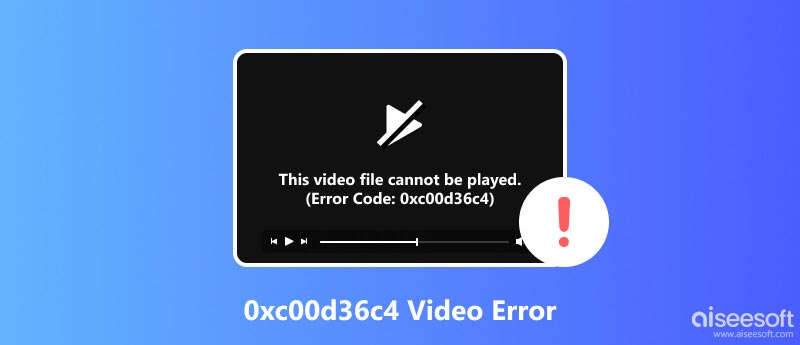
A Código de erro 0xc00d36c4 indica que o reprodutor de mídia não consegue processar o formato do arquivo de vídeo. Muitas vezes é devido à ausência dos codecs necessários, que são componentes de software que permitem ao reprodutor decodificar e interpretar a estrutura de dados do vídeo. Os codecs são específicos para diferentes formatos de vídeo, como MP4, AVI e MKV. Caso o player não possua o codec apropriado para o arquivo, ele exibirá a mensagem de erro.
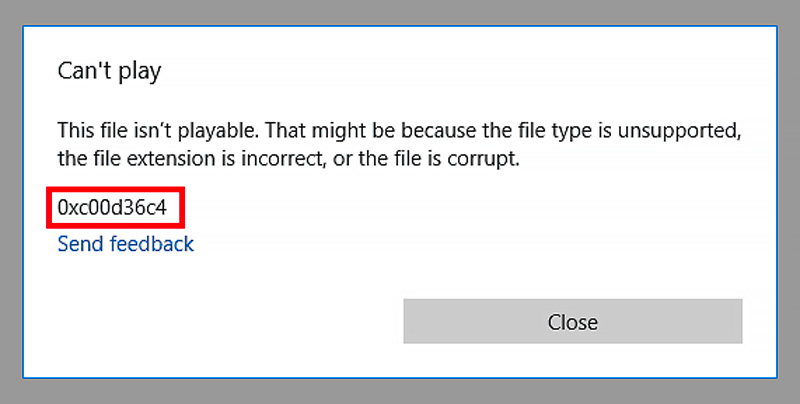
Outra causa potencial do erro é um arquivo de vídeo corrompido. A corrupção pode ocorrer durante a transferência de arquivos, armazenamento ou devido a falhas de software. Arquivos de vídeo danificados podem conter dados ausentes ou incorretos, impossibilitando o reprodutor de interpretá-los e reproduzi-los corretamente.
Finalmente, conflitos do sistema com dispositivos externos, como controladores USB, também podem levar ao erro 0xc00d36c4. Esses conflitos podem surgir devido a drivers desatualizados ou incompatíveis, problemas de hardware ou falhas de software.
Para resolver efetivamente o erro de vídeo 0xc00d36c4, recomenda-se uma abordagem sistemática. Você deve primeiro identificar a causa raiz do erro e depois aplicar a solução apropriada. Aqui estão sete métodos eficazes para resolver o problema.
Uma das soluções mais simples é tentar reproduzir o arquivo de vídeo problemático em um reprodutor de mídia diferente. Existem vários reprodutores de mídia disponíveis, cada um com seus próprios pontos fortes e formatos suportados. Algumas opções populares incluem VLC Media Player, MPC-HC e Kodi. Esses reprodutores geralmente possuem uma gama mais ampla de codecs integrados, aumentando as chances de reprodução do vídeo com sucesso.
Se o uso de um reprodutor de mídia diferente não resolver o erro, considere instalar um pacote de codecs. Pacotes de codecs são coleções de codecs que fornecem suporte para vários formatos de vídeo. A instalação de um pacote de codecs abrangente pode aumentar significativamente a compatibilidade do seu reprodutor de mídia com diferentes tipos de arquivos.
Em alguns casos, o código de erro 0xc00d36c4 pode ocorrer devido a uma extensão de arquivo incorreta. Por exemplo, um arquivo MP4 pode ter uma extensão .avi. Tente renomear o arquivo com a extensão correta e veja se ele é reproduzido sem erros.
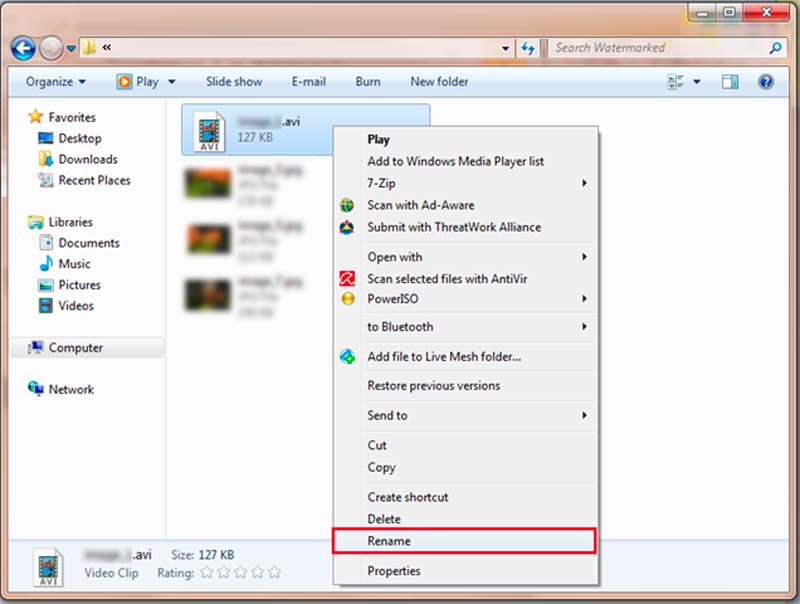
Se o formato de vídeo realmente não for compatível com o seu reprodutor de mídia preferido, convertê-lo para um formato compatível pode ser uma solução viável. Existem inúmeras ferramentas de conversão de vídeo disponíveis, tanto online quanto offline, que podem transformar facilmente arquivos de vídeo em diferentes formatos.

Downloads
100% seguro. Sem anúncios.
100% seguro. Sem anúncios.
Se o erro de vídeo 0xc00d36c4 persistir, o próprio arquivo de vídeo pode estar corrompido. Felizmente, existem várias ferramentas de reparo de vídeo disponíveis que podem tentar consertar arquivos danificados. Essas ferramentas analisam a estrutura do arquivo e tentam identificar e reparar eventuais inconsistências ou erros. Por exemplo, você pode ir para Preferências do VLC Media Player, clicar no botão Entrada / codecs guia, encontre o Arquivo AVI danificado ou incompleto opção e escolha Sempre consertar.
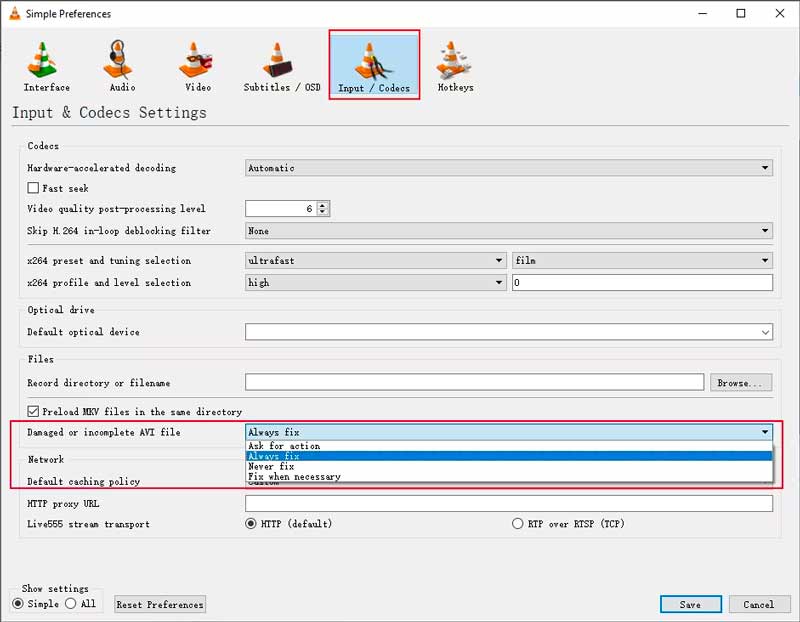
Conflitos do sistema com dispositivos externos também podem desencadear o erro. Para resolver isso, verifique se há atualizações para seus controladores USB e outros drivers relevantes. Se a atualização não resolver o problema, tente reinstalar os drivers. Às vezes, esta operação pode eliminar problemas de compatibilidade ou falhas relacionadas ao driver.
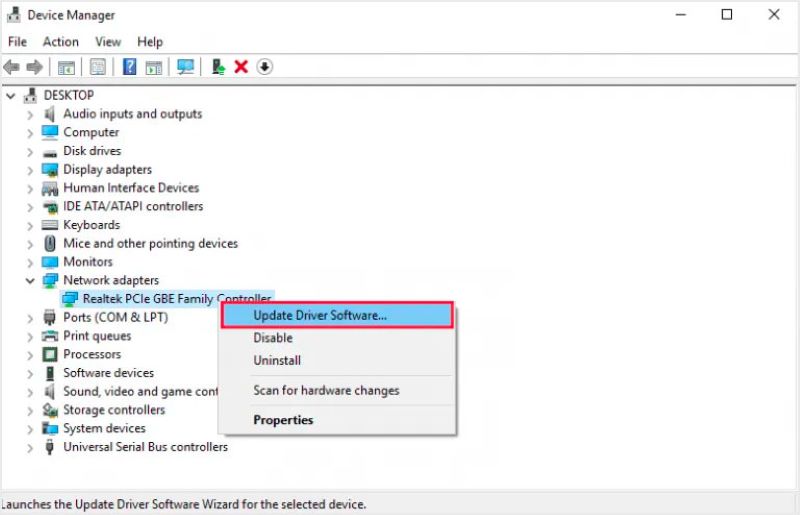
Certifique-se de que seu sistema operacional esteja atualizado, pois software desatualizado às vezes pode causar problemas de compatibilidade. As atualizações do sistema geralmente incluem patches e correções para várias falhas e incompatibilidades.
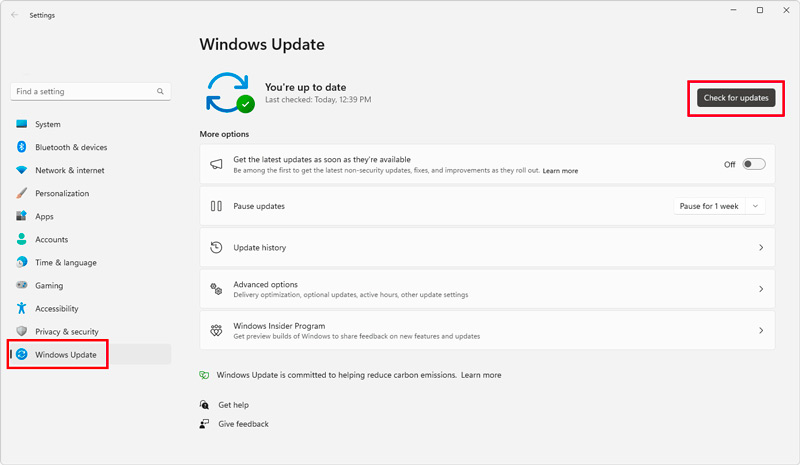
Às vezes, as infecções por malware podem interferir na reprodução de mídia, levando a erros como 0xc00d36c4. Execute uma verificação completa com um programa antivírus ou antimalware confiável para eliminar quaisquer ameaças potenciais.
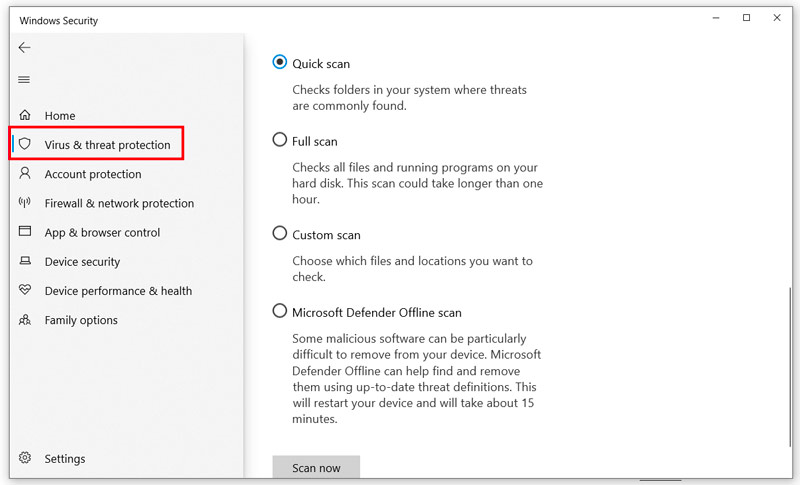
Reparação de vídeo Aiseesoft é uma ferramenta poderosa e fácil de usar, projetada para reparar arquivos de vídeo corrompidos e não reproduzíveis em PCs com Windows e Macs. Ele pode reparar quase todos os formatos de vídeo, incluindo MP4, MOV, MKV, FLV, 3GP e AVI, e oferece recursos avançados de reparo para resolver vários tipos de problemas de corrupção de vídeo. Ele pode corrigir com eficácia cabeçalhos de vídeo corrompidos, quadros de vídeo danificados, trilhas de áudio quebradas e outros problemas comuns de corrupção de vídeo.
100% seguro. Sem anúncios.
100% seguro. Sem anúncios.
Baixe e instale o Aiseesoft Video Repair em seu PC Windows ou Mac e inicie-o. Clique no + botão para adicionar o arquivo de vídeo corrompido que deseja reparar.
Se você tiver um vídeo de amostra gravado com o mesmo dispositivo ou no mesmo formato, poderá adicioná-lo ao software. Isso ajudará o software a reparar o vídeo corrompido com mais precisão.
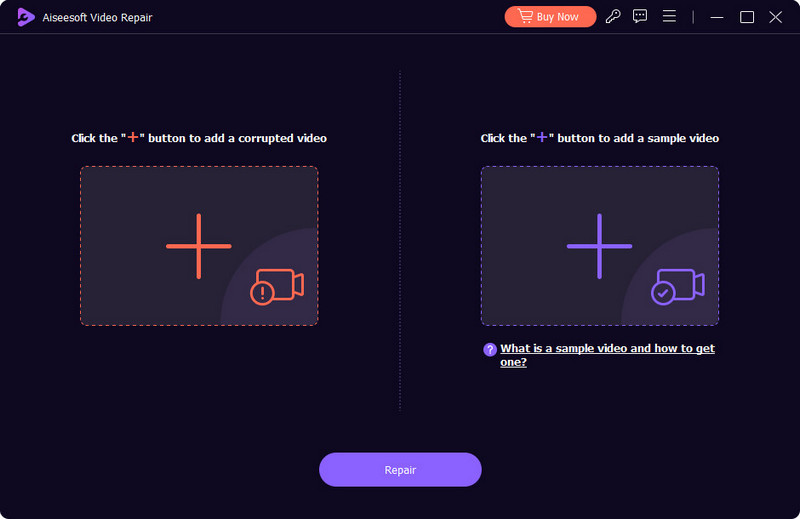
Clique na reparação botão e analisará e reparará o arquivo de vídeo corrompido.
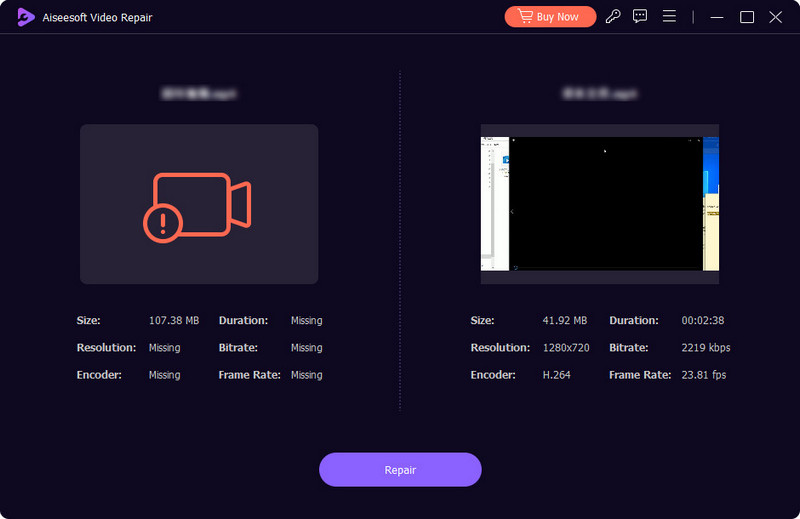
Assim que o reparo do arquivo de vídeo for concluído, você poderá visualizar o vídeo reparado para garantir que está funcionando corretamente. Depois disso, você pode armazená-lo em seu computador clicando no botão Salvar botão.
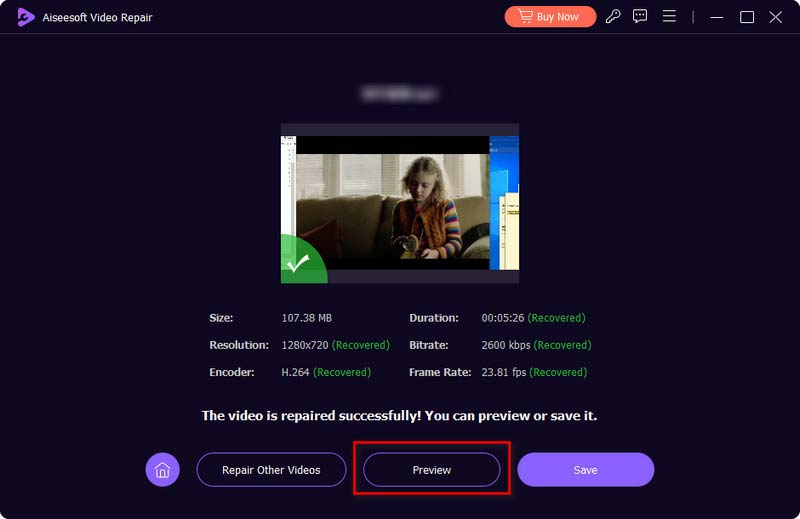
O código de erro 0xc00d36b4 é um problema de vídeo online?
Não, o código de erro 0xc00d36b4 não é especificamente um problema de vídeo online. Isso pode ocorrer ao tentar reproduzir qualquer arquivo de vídeo, seja ele armazenado localmente no seu dispositivo ou transmitido pela Internet. O erro indica que o reprodutor de mídia que você está usando não consegue reconhecer o formato de arquivo do vídeo que você está tentando reproduzir.
Qual é o código de erro 0xc00d36b4 no Xbox?
O 0xc00d36b4 é um código de erro geral que pode ocorrer durante reproduzindo um vídeo em um Xbox console. Indica que o console Xbox não consegue reconhecer o formato de arquivo do vídeo que você está tentando reproduzir.
As ferramentas de reparo de vídeo online podem corrigir o código de erro 0xc00d36b4?
Sim, as ferramentas de reparo de vídeo online podem corrigir o código de erro 0xc00d36b4 em alguns casos. Algumas ferramentas populares de reparo de vídeo online incluem Video Repair Tool, Repair.io e Stellar Repair for Video.
Conclusão
A Código de erro 0xc00d36c4 é um problema comum encontrado por usuários do Windows ao tentar reproduzir vídeos. Isso pode ser resolvido de forma eficaz seguindo as sete etapas de solução de problemas acima.

Repare seus arquivos de vídeo quebrados ou corrompidos em segundos com a melhor qualidade.
100% seguro. Sem anúncios.
100% seguro. Sem anúncios.